AutoCAD 2015 - это мощная программа для проектирования и черчения, которая предоставляет пользователю возможность автоматизировать различные задачи при помощи использования LISP (LISt Processing) - языка программирования, разработанного специально для AutoCAD.
Если вы новичок в AutoCAD и хотите узнать, как загрузить и использовать LISP в AutoCAD 2015, то в этой статье мы расскажем вам о нескольких простых шагах, которые помогут вам начать.
Во-первых, чтобы загрузить LISP в AutoCAD 2015, вам необходимо открыть окно команд. Вы можете сделать это, выбрав команду "Введите команду" на панели инструментов или нажав на клавишу Enter.
Примечание: некоторые пользователи могут предпочесть использовать кнопку "Прогр" на панели инструментов, чтобы открыть окно команд.
Как загрузить lisp в AutoCAD 2015

Следуя этим простым шагам, вы сможете легко загрузить lisp в AutoCAD 2015 и начать использовать его для автоматизации своих рутинных задач.
- Откройте AutoCAD 2015.
- Откройте меню "Tools" (Инструменты) в верхней панели навигации.
- Выберите "Load Application" (Загрузить приложение) из выпадающего меню.
- Откроется диалоговое окно "Load/Unload Applications" (Загрузить/выгрузить приложения).
- Выберите вкладку "Files" (Файлы).
- Нажмите кнопку "Browse" (Обзор) и найдите файл lisp, который вы хотите загрузить.
- Выберите файл lisp и нажмите кнопку "Open" (Открыть).
- Вернитесь в диалоговое окно "Load/Unload Applications" (Загрузить/выгрузить приложения).
- Выберите загруженный файл lisp в списке приложений.
- Нажмите кнопку "Load" (Загрузить).
- Теперь ваш файл lisp успешно загружен и готов к использованию в AutoCAD 2015.
Загрузка файлов lisp в AutoCAD 2015 позволит вам автоматизировать выполнение определенных действий, упростить процесс работы и увеличить эффективность.
Простое руководство для начинающих
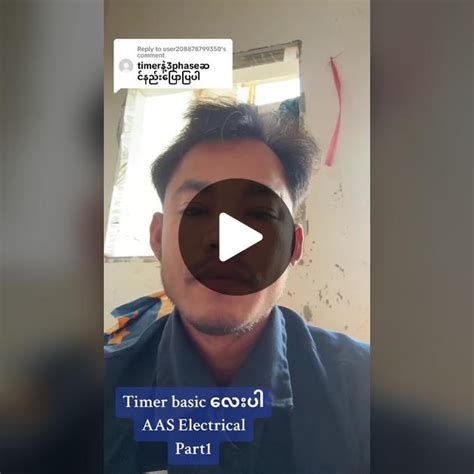
Загрузка и использование LISP в AutoCAD 2015 может показаться сложным для новичков. Однако, с помощью этого простого руководства вы сможете быстро освоить основы и начать использовать LISP в AutoCAD 2015.
- Откройте AutoCAD 2015.
- Кликните на вкладку "Manage" (Управление) в верхней панели инструментов.
- Нажмите на кнопку "Load Application" (Загрузить приложение).
- В открывшемся окне выберите файл LISP, который вы хотите загрузить.
- Нажмите на кнопку "Load" (Загрузить).
Поздравляю! Вы только что загрузили LISP в AutoCAD 2015.
Теперь, чтобы использовать загруженный LISP, вы можете:
- Ввести имя LISP-команды в командную строку и нажать Enter.
- Назначить LISP-команду на клавишу или из контекстного меню.
- Создать новую кнопку на панели инструментов и привязать к ней LISP-команду.
Не забудьте сохранить изменения в файле настроек AutoCAD 2015, чтобы загруженный LISP был доступен при следующем запуске программы.
Теперь вы можете начать изучать LISP и создавать собственные команды и функции для упрощения вашей работы в AutoCAD 2015. Удачи!